Las modas siempre vuelven, y lo que hace unos años se enterró como un recurso gráfico hortera en Internet (todos recordamos esa animación del obrero al acceder a una página en construcción) ha resurgido con más fuerza que nunca. Las animaciones en formato gif se usan para todo: desde responder una frase en Twitter hasta para embeber un vídeo gracioso en nuestra web sin tener que integrar el reproductor de Youtube al completo. Métodos hay muchos para crearlos, pero uno de los más fáciles es usando la herramienta Free Video to GIF Converter. Os explicamos paso a paso cómo hacer los nuestros.

Free Video to GIF Converter es una herramienta freeware que nos permitirá agilizar la tarea de crear animaciones de este tipo, capaz de trabajar con todo tipo de formatos de entrada: AVI, WMV, MPEG, MOV, FLV, MP4, 3GP o VOB, por lo que podremos utilizar cualquier vídeo de nuestro disco duro, ya sea uno capturado de YouTube o recurriendo a un archivo local. Lo aguanta todo.
Para el ejemplo vamos a cortar un extracto del trailer de la película Pacific Rim para crear nuestro GIF. Una vez descargado el mismo a nuestro disco duro, arrancaremos el programa y veremos el siguiente menú.
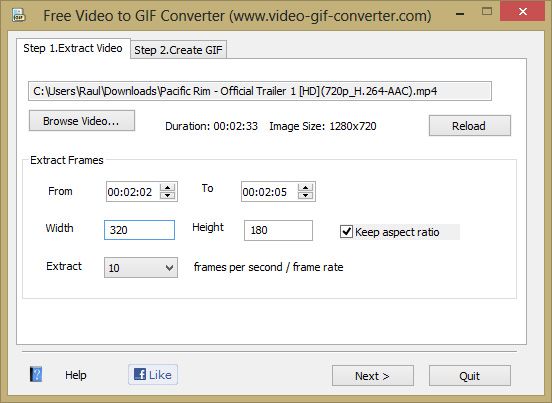
En la parte superior de la ventana tendremos que elegir el vídeo en cuestión sobre el que trabajar, especificándose, una vez seleccionado, su duración y tamaño. En el apartado Extract Frames están las opciones de capturas. En primer lugar seleccionaremos el punto de inicio y final del trozo a recortar, por lo que lo más recomendable es reproducir el vídeo en nuestro reproductor habitual y pausar la imagen en dichos puntos para poder especificarlos en el programa de captura.
Lo siguiente será elegir el tamaño de salida de la animación y el número de fotogramas por segundo que capturaremos del extracto. Por defecto la imagen será muy pequeña, aunque podremos elegir las dimensiones que queramos, pudiendo preservar las proporciones de forma automática si marcamos la casilla para tal cometido. Hay que tener en cuenta que cuanto mayor sea la imagen y más fotogramas tenga, mayor será el tamaño de la misma, pudiendo convertirse una animación de pocos segundos en un archivo de varios megabytes. Acto seguido, pulsaremos el botón de continuar, y tras unos segundos capturando los fotogramas elegidos nos aparecerá este otro menú.

En una lista veremos todos los fotogramas capturados y una imagen previa de cada uno de ellos, de forma que podremos eliminar los que no necesitemos. La opción Color Matching nos permitirá elegir si queremos una paleta de colores de salida limitada a 256 colores o una extendida, aumentando considerablemente el tamaño de archivo. La otra opción, Play Speed, nos dará a elegir entre mantener la velocidad de reproducción del vídeo original o modificarla para acelerarla o ralentizarla. Una vez hayamos personalizado la captura, le damos al botón «Make GIF» y se generará el resultado. En nuestro caso este:
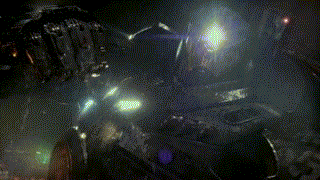
Hay que tener en cuenta que el visualizador de imágenes de Windows no es capaz de reproducir animaciones en formato GIF correctamente, por lo que la mejor forma de comprobar los resultados es arrastrando el archivo en cuestión a una pestaña del navegador que usemos. ¡Todo listo para crear nuestro ejército de animaciones graciosas con las que ser el rey de la red!
Descarga Free Video to GIF Converter en Uptodown
http://free-video-to-gif-converter.uptodown.com/








Hola…hasta akí todo bien…pero luego como lo insertas en Facebook x ejémplo??? gracias.
@Cesar, no es posible instertar un Gif animado directamente en el muro de Facebook, la única forma para hacerlo es subiendo el archivo en cualquier hosting de Internet y añadiendo en nuestra publicación un link al mismo. Existen métodos para enlazarlo en una Nota de Facebook, pero supongo que eso no es lo que necesitas.
virus virus
eso me recuerda a tu gato Hugo Alfredo Bedacarratz Torres xD
Pues Google+ sí permite subir y ver GIFs animados :)